Иногда вы можете встретить PDF-документ с фоновым изображением или цветом фона. Ответственные за фон могут сделать это, чтобы добавить водяной знак в PDF-файл или улучшить его внешний вид. Однако многим читателям сложно сосредоточиться на PDF-документах из-за их многочисленных визуальных эффектов. Итак, они хотят знать, как удалить фон из PDF-файла, чтобы его можно было прочитать и распечатать.
Однако PDF-файлы невозможно изменить без соответствующих инструментов. В этой статье представлены как онлайн, так и оффлайн варианты, которые упрощают удаление фонового изображения PDF.
Программа для удаления фона PDF для ПК — лучший вариант при удалении фона из файла PDF. Настольные программы обладают более полезными и экономящими время возможностями и могут надежно удалять фон PDF-файла, не уделяя приоритета времени бесперебойной работы сети. Читайте дальше, чтобы узнать, как удалить фон в PDF с помощью двух лучших автономных инструментов.
PDFelement — профессиональное средство для удаления фона PDF. Этот инструмент представляет собой первоклассное программное обеспечение для удаления фона PDF-файлов и оснащен широким спектром возможностей редактирования для настройки ваших PDF-файлов. Высокое качество услуг, которые оно предлагает своим клиентам, является одним из преимуществ этого программного обеспечения среди аналогичных предложений. Будучи автономным инструментом, он снижает риск заражения вирусами и вредоносными программами, типичными для загрузок из Интернета.
С помощью PDFelement вы можете быстро и легко удалить фон PDF-файла для печати. Для этого загрузите и установите на свой компьютер самую последнюю версию программного обеспечения.
Вот некоторые ключевые особенности PDFelement:
Чтобы удалить фон PDF с помощью PDFelement, выполните следующие действия:
01 Вы увидите окно, когда откроете средство удаления фона PDF. Чтобы удалить фон из файла PDF, нажмите символ «+» и выберите файл на локальном диске.

02 Затем в верхней панели инструментов выберите «Редактировать»; в нижнем выберите «Фон». Появится подменю с несколькими вариантами выбора.
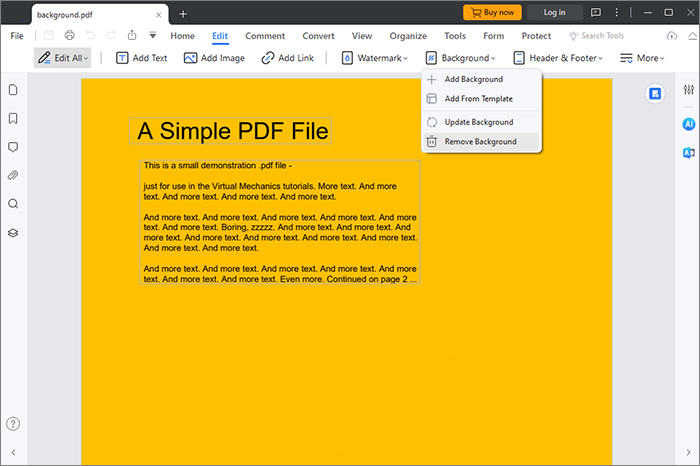
03 Выберите «Удалить фон» в раскрывающемся меню, и появится окно подтверждения с вопросом: «Вы уверены, что хотите удалить весь фон?» Выберите «Да», чтобы подтвердить свой выбор.
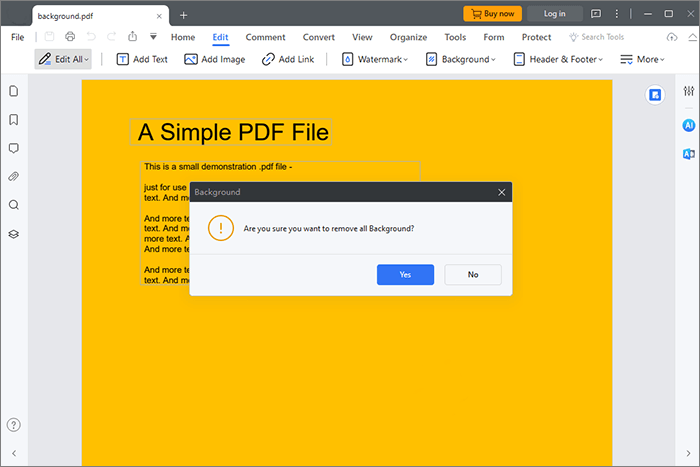
04 PDFelement автоматически удалит фон каждой страницы документа. Проверьте файл в режиме предварительного просмотра на наличие ошибок; если их нет, нажмите «Файл» и сохраните исправленный PDF-файл.
Подробнее: Как эффективно удалить водяной знак из PDF? [5 удивительных способов]
Adobe Acrobat — отличный редактор PDF и инструмент для редактирования контента, который упрощает создание и изменение файлов PDF. Ластик для фона цвета PDF имеет простой интерфейс, что позволяет легко использовать его без подробных инструкций. Кроме того, если вы удалите цвет фона из отсканированных PDF-файлов, у вас будет больше места для написания, удаления фотографий, выделения и комментирования.
Используйте эту процедуру, чтобы узнать, как удалить серый фон в PDF с помощью Adobe Acrobat:
Шаг 1. Запустите Adobe Acrobat и выберите PDF-файл, который хотите изменить. Нажмите «Редактировать PDF».

Шаг 2. Выберите «Фон» в меню «Дополнительно» на панели инструментов, затем нажмите кнопку «Удалить».
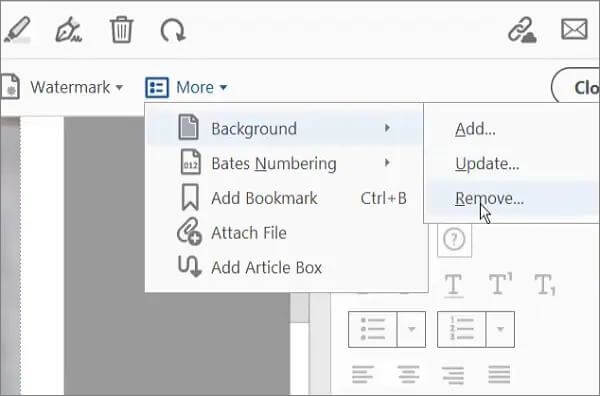
Шаг 3. Выберите «Да» во всплывающем окне подтверждения, чтобы удалить фон из PDF-файла, а затем сохраните отредактированный PDF-файл.
Не могу пропустить: [решено] Как легко и эффективно удалить разрешения из PDF-файлов
Онлайн-средство для удаления фона PDF упрощает использование на различных портативных устройствах. Онлайн-средства для удаления фона PDF-файлов полезны для тех, кто не будет часто использовать PDF-файлы, но должен немедленно удалить фон PDF-файла. Вот как удалить фон в PDF с помощью онлайн-сервисов.
Google Docs — это бесплатный текстовый веб-процессор, доступный через настольные и мобильные веб-браузеры. Одной из его сильных сторон является способность работать с документами различных форматов и комментировать их. Тем не менее, это также отличный инструмент для удаления фона PDF в Интернете. Давайте посмотрим, как удалить фон PDF-файла с помощью Google Docs:
Шаг 1. Откройте Google Диск и, чтобы добавить PDF-файл, выберите «Новая папка», а затем «Загрузка файла».

Шаг 2. Щелкните правой кнопкой мыши PDF-файл, выберите «Открыть с помощью», а затем выберите «Документы Google».

Шаг 3. Цвет фона PDF-файла изменится автоматически. Выберите «Файл», а затем в раскрывающемся меню выберите «Документ PDF (.pdf)» с помощью параметра «Загрузить».

См. Также: Как удалить шифрование из PDF как профессионал? Решено 6 быстрыми способами
Desygner — мощное средство для удаления фона из PDF-файлов. Одним нажатием кнопки вы можете автоматически извлечь изображение из любого фона, преобразовав его в максимально аккуратную версию. Выполните следующие действия, чтобы удалить фон PDF с помощью Desygner:
Шаг 1. Создайте профиль и войдите в систему. Импортируйте PDF-файлы для внесения изменений на вкладке «Мои проекты».
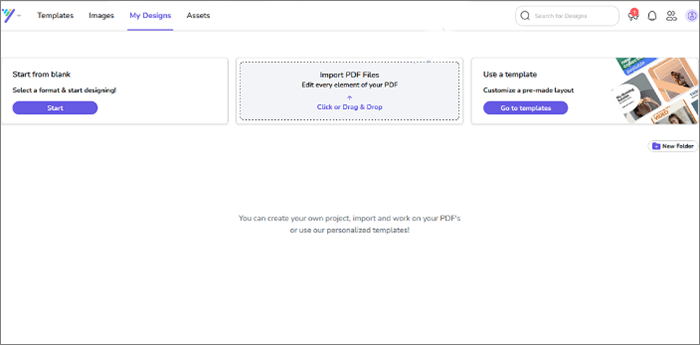
Шаг 2. Нажмите на три точки, чтобы получить инструмент для исправления в форме карандаша. Редактор Desygner попросит вас выбрать шрифт, если он не распознает его в вашем PDF-файле. В противном случае вам будет предложено выбрать общепринятую единицу измерения.
Шаг 3. Когда вы нажмете «Продолжить», вы перейдете в интерфейс редактирования, где сможете удалить фон.
Шаг 4. После удаления фона PDF нажмите «Загрузить» и выберите «Стандарт PDF» в качестве типа файла.
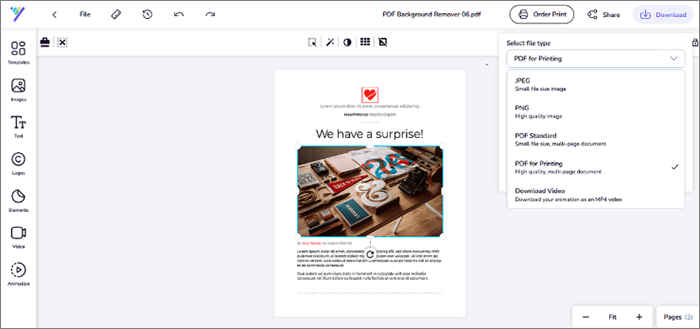
PDF2go — это высококачественный онлайн-редактор PDF со множеством полезных инструментов для работы с PDF-файлами. Это бесплатное средство для удаления фона PDF-файлов позволяет загружать, изменять и конвертировать PDF-файлы без загрузки какого-либо программного обеспечения. Давайте сейчас посмотрим руководство по удалению фона PDF:
Шаг 1. Запустите PDF2go онлайн и отправьте PDF-документ, нажав «Выбрать файл».

Шаг 2. Как только вы загрузите файл, вы увидите фон. Нажмите инструмент «Выбрать» и опцию «Удалить», чтобы удалить его.
Шаг 3. Затем вы можете сохранить PDF-файл без фона.
Может понравиться: Лучшие бесплатные инструменты для удаления PDF-файлов, которые стоит порекомендовать [7 инструментов]
Вот наиболее задаваемые вопросы о том, как удалить цвет фона из PDF:
1. Как удалить желтый фон из PDF-файла?
Изменить цвет фона можно легко с помощью редактора PDF. Откройте PDF-файл в PDFelement, нажмите «Редактировать» > «Фон» и выберите «Удалить фон».
2. Как удалить серый фон в отсканированном PDF-файле?
Удаление серого фона из отсканированного PDF-файла может оказаться непростой задачей, но PDFelement справится с этой задачей. Чтобы удалить фон в PDF-файле с помощью PDFelement, начните с открытия PDF-файла, затем перейдите к «Редактировать», выберите «Фон» и выберите «Удалить фон».
3. Какой инструмент лучше всего удалить фон из PDF?
Несмотря на то, что существует множество инструментов и методов для удаления фона из PDF-файла, немногие из них настолько близки к предоставлению комплексных услуг, как PDFelement. PDFelement, созданный для точности, скорости, эффективности и удовлетворения клиентов, часто считается лучшим инструментом для удаления фона из файлов PDF.
В заключение, процесс удаления фона из PDF-документов может значительно повысить четкость и профессионализм ваших файлов. Готовите ли вы презентацию, создаете маркетинговые материалы или просто хотите улучшить читабельность своих документов, удаление фона — это ценный навык, который должен быть в вашем наборе инструментов. Благодаря разнообразию доступных инструментов и методов вы можете выбрать тот, который лучше всего соответствует вашим потребностям и рабочему процессу.
Несомненно, PDFelement — эффективный инструмент для удаления фона из PDF. Программа проста в навигации и имеет фантастические инструменты редактирования, которые помогут вам настроить внешний вид фона ваших PDF-файлов. Загрузите PDFelement сегодня и наслаждайтесь просмотром PDF-файлов с предпочитаемым вами цветом фона.
Похожие статьи:
Неограниченный доступ: освоение искусства удаления безопасности из PDF
Освоение разблокировки PDF: как легко разблокировать PDF онлайн
[Полезные советы по работе с PDF] Как открыть PDF-файл, защищенный паролем, без пароля
[Решения для офиса] Как отправить PDF-файл, защищенный паролем, 6 различными способами